Membangun website bagi pemula memang bisa terasa membingungkan, apalagi ketika masih bingung menentukan langkah pertama yang tepat. Salah satu pertanyaan umum adalah: “Harus mulai dari mana, ya?” Dalam artikel ini, kami akan membahas cara memulai website menggunakan Blogger. Mungkin ada yang bertanya-tanya, “Kenapa Blogger? Kenapa tidak pakai CMS lain?” Berikut penjelasan yang dapat kami sampaikan tentang Blogger, kelebihannya, dan manfaat yang bisa didapat saat memulai website dengan platform ini.
Apa itu Blogger?
Blogger adalah salah satu platform yang bisa digunakan untuk membuat blog sendiri. Platform ini gratis, ringan, dan memungkinkan kamu menulis artikel tanpa harus repot mengurus hosting atau server. Kamu bisa memakai subdomain bawaan atau menautkan domain sendiri, lalu mulai membagikan konten sesuai kebutuhan.
Blogger menawarkan kemudahan dalam menulis, mengatur tampilan blog, dan memanfaatkan fitur-fitur Google lain jika diperlukan. Platform ini ringan, aman, dan cukup fleksibel untuk pemula maupun yang ingin memulai blog dengan cepat.
Simak langkah-langkah cara membuat akun, menautkan domain, dan mulai posting artikel pertama supaya blogmu langsung siap digunakan.
1. Membuat Akun Blogger
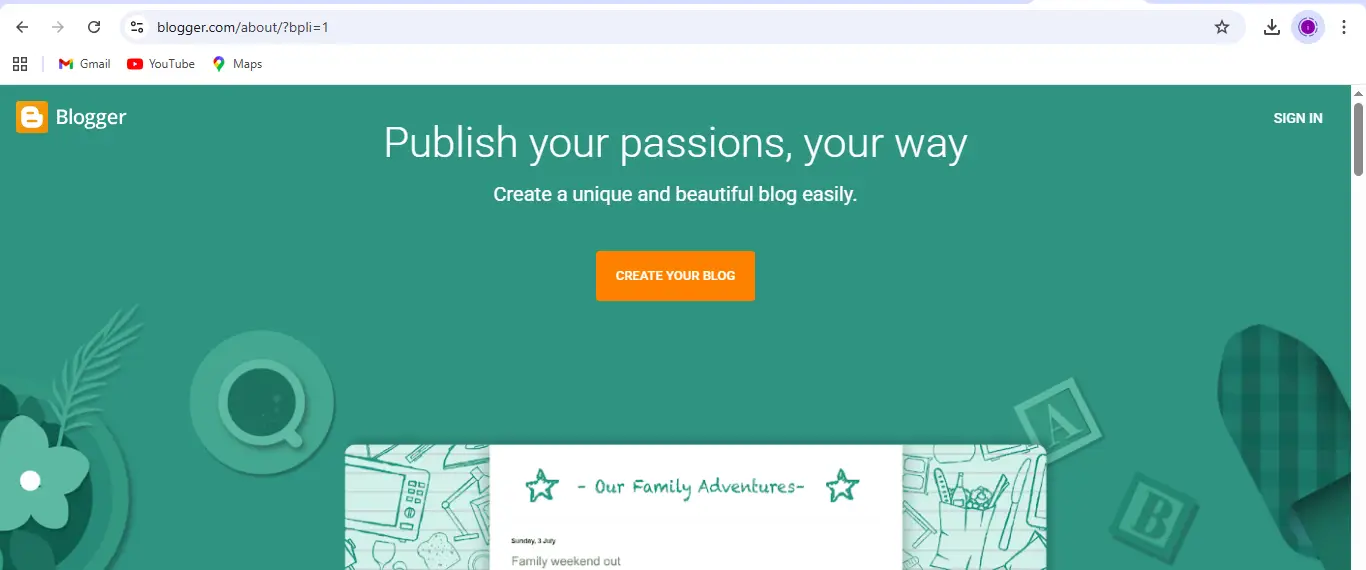
Membuat akun di Blogger relatif cepat dan mudah. Dalam beberapa menit, blog sudah aktif dan bisa langsung dikustomisasi sesuai kebutuhanmu.
2. Menautkan Domain ke Blogger
🛒 A. Membeli Domain di AnyMHost
Disclaimer: AnyMHost hanya sebagai contoh penyedia domain. Kamu bisa menggunakan penyedia lain sesuai preferensi. Konten ini bersifat edukatif dan tidak bermaksud mempromosikan layanan tertentu.
- Buka AnyMHost.com
- Cari domain kalbertips.com
- Pilih domain → klik Beli
- Lengkapi proses pendaftaran domain sesuai petunjuk
- Daftar / Login akun AnyMHost (Email & password)
- Selesaikan pembayaran melalui metode yang tersedia
- Masuk ke Client Area → menu Domain
⚙️ B. Setting DNS di AnyMHost
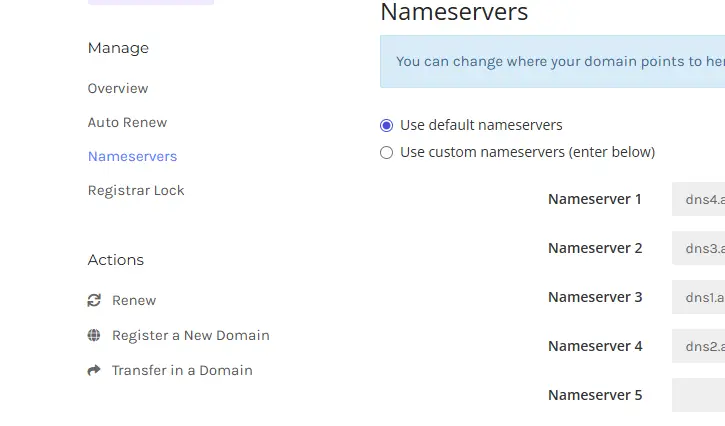
Tampilan Setting DNS AnyMHost
- Kelola DNS domain
- Tambahkan CNAME Blogger
- Name: www → Target: ghs.google.com
- Name: abcd1234 → Target: gv-xyz.googlehosted.com
- Tambahkan 4 A Record IP Google
- 216.239.32.21
- 216.239.34.21
- 216.239.36.21
- 216.239.38.21
- Simpan → tunggu propagasi (10 menit – 24 jam)
- Redirect domain non-www → www di Blogger
Setting DNS di AnyMHost mudah diikuti. Setelah aktif, domain terlihat profesional.
🌍 C. Alternatif Setting Domain di Penyedia Lain
Tutorial ini melengkapi AnyMHost dengan layanan populer lain seperti Cloudflare, Rumahweb, Namecheap, agar pemula bisa menyesuaikan dengan layanan yang dipakai.
1. Cloudflare
- Daftar / login akun Cloudflare
- Tambahkan domain baru → masukkan nama domain
- Cloudflare akan memindai DNS lama → lanjutkan
- Masuk ke menu DNS Management
- Tambahkan CNAME & A Record dari Blogger
- CNAME: www → ghs.google.com
- CNAME tambahan: abcd1234 → gv-xyz.googlehosted.com
- A Record: 216.239.32.21, 216.239.34.21, 216.239.36.21, 216.239.38.21
- Matikan Proxy (awan oranye → abu-abu) untuk semua record Blogger
- Simpan perubahan & tunggu propagasi 10–24 jam
Cloudflare bagus untuk mengelola DNS sekaligus optimasi keamanan. Pastikan mematikan proxy untuk domain Blogger agar tetap terkoneksi dengan Google.
2. Rumahweb
- Login ke Client Area Rumahweb
- Pilih menu Domain → Kelola DNS
- Tambahkan CNAME & A Record dari Blogger
- CNAME: www → ghs.google.com
- CNAME tambahan: abcd1234 → gv-xyz.googlehosted.com
- A Record: 216.239.32.21, 216.239.34.21, 216.239.36.21, 216.239.38.21
- Simpan perubahan → tunggu propagasi
3. Namecheap
- Login ke akun Namecheap → menu Domain List
- Pilih domain yang akan dihubungkan ke Blogger
- Pilih Advanced DNS
- Tambahkan CNAME & A Record sesuai instruksi Blogger
- CNAME: www → ghs.google.com
- CNAME tambahan: abcd1234 → gv-xyz.googlehosted.com
- A Record: 216.239.32.21, 216.239.34.21, 216.239.36.21, 216.239.38.21
- Simpan perubahan & tunggu propagasi
Namecheap populer di luar negeri. Dashboard user-friendly. Pastikan selalu simpan perubahan & tunggu beberapa jam hingga domain aktif.
Kesimpulan
- Tambahkan CNAME utama & tambahan dari Blogger
- Tambahkan 4 A Record IP Google
- Pastikan propagasi selesai 10–24 jam
- Redirect domain non-www → www di Blogger
Dengan langkah ini, blog akan terlihat profesional dan domain pribadi bisa digunakan dengan baik.
3. Membuat Postingan Artikel Pertama
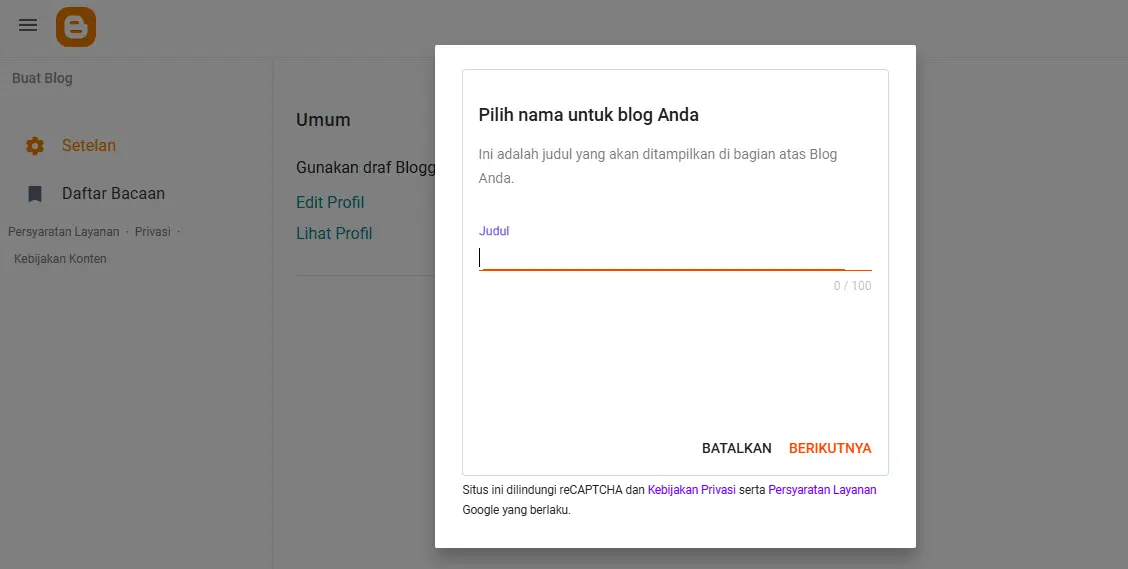
Contoh: “Tips Sukses Membuat Website Pertama”
Contoh: Ceritakan pengalaman pertama membuat website.
Contoh: Screenshot dashboard Blogger atau logo website.
Contoh: Label = “Tutorial Blogger”
Contoh: “Panduan lengkap cara membuat blog pertama di Blogger.”
Contoh: Subjudul = “Langkah 1: Membuka Blogger”
Artikel pertama jangan ditunda, meski sederhana. Ini langkah awal membangun konsistensi menulis. Setelah artikel pertama, mulai rencanakan jadwal update rutin 2–3 artikel per minggu.
Setelah mempelajari cara membuat postingan pertama di Blogger, kamu juga bisa mempelajari cara custom tema di Blogger untuk menyesuaikan tampilan blog sesuai selera.
Selain itu, jika kamu ingin menambahkan tema baru, simak juga cara instal tema di Blogger agar blog terlihat lebih profesional dan menarik.
Kesimpulan
Membuat blog sendiri sebenarnya tidak serumit yang kita bayangkan. Langkah pertama adalah membuat akun Blogger menggunakan akun Google, sehingga kamu bisa langsung memiliki dashboard untuk mengelola blog. Setelah itu, membeli domain sendiri di penyedia seperti AnyMHost atau layanan lain memberi kesan profesional dan memudahkan pengunjung mengingat alamat blogmu. Menautkan domain ke Blogger dengan menambahkan CNAME dan A Record memastikan blog bisa diakses melalui domain pribadi. Terakhir, membuat artikel pertama adalah langkah penting untuk memulai perjalanan blogging. Dengan menulis artikel, menambahkan gambar, mengatur label, dan memastikan deskripsi SEO diisi, blogmu siap untuk dipublikasikan dan mulai menarik pengunjung. Jika semua langkah ini dijalankan dengan konsisten, blog akan terlihat profesional, mudah diakses, dan siap dikembangkan lebih lanjut untuk konten dan monetisasi.
FAQ – Pertanyaan Seputar Blogger
Q1: Apakah Blogger gratis untuk digunakan?A1: Ya, Blogger adalah platform gratis dari Google. Kamu bisa membuat blog dengan subdomain Blogger tanpa biaya tambahan. Untuk domain custom, biaya tergantung penyedia domain.
Q2: Apakah saya bisa menautkan domain sendiri ke Blogger?A2: Bisa. Blogger mendukung domain custom. Kamu hanya perlu membeli domain dari penyedia domain, lalu menambahkan CNAME dan A Record sesuai panduan Blogger.
Q3: Berapa lama propagasi domain sampai blog terlihat online?A3: Propagasi biasanya memakan waktu 10 menit hingga 24 jam, tergantung penyedia domain dan konfigurasi DNS.
Q4: Bagaimana cara membuat artikel pertama di Blogger?A4: Masuk ke Dashboard Blogger → menu Postingan → klik + Posting Baru. Tulis judul dan isi artikel minimal 300 kata, tambahkan gambar, label, dan meta description, lalu klik Publikasikan.
Q5: Apakah saya harus menambahkan gambar di setiap artikel?A5: Tidak wajib, tetapi gambar membantu memperjelas konten dan membuat artikel lebih menarik bagi pembaca.
Q6: Apakah tutorial ini hanya untuk AnyMHost?A6: Tidak. AnyMHost hanya contoh. Kamu bisa menautkan domain dari penyedia lain seperti Cloudflare, Rumahweb, Namecheap, atau penyedia domain lainnya sesuai kebutuhan.
Terima kasih telah berkunjung ke Kalbertps.com. Jika ada pertanyaan atau masukan, Anda dapat menghubungi kami melalui halaman Contact.
Semoga panduan ini bermanfaat dan membantu Anda dalam menyesuaikan tampilan blog.
— Admin Kalbertps.com

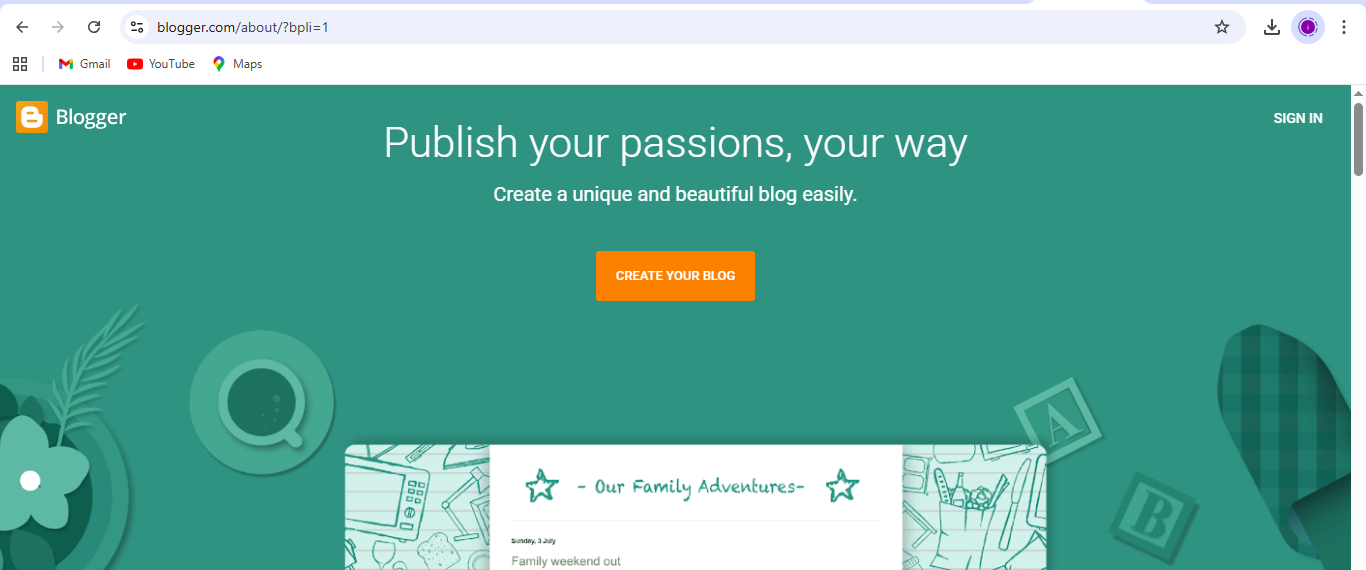
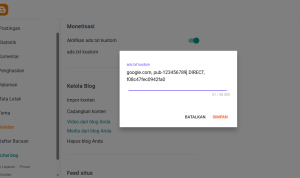
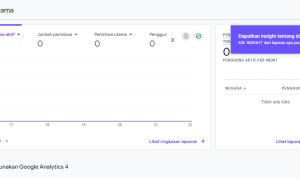
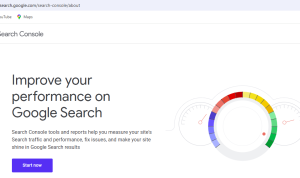
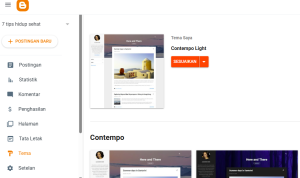
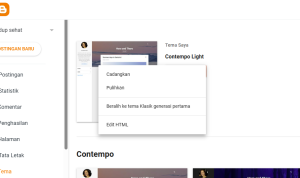
Comment